如题,本文将介绍如何白嫖GitHub Codespaces编译项目并上传阿里云盘
最近想升级下电脑上的WSA,遂打开了GitHub找到MagiskOnWSALocal准备打包,但是在本机的WSL上怎么也没法安装依赖正常编译。没办法探索出了这个方法。
先简要说下思路。
- 先利用
GitHub Codespaces免费给的Linux环境打包好你需要的项目- 之后再利用大佬的alidrive-uploader工具将编译完成的文件上传阿里云盘。
可以解决编译项目时本地的各种环境问题。
下面是具体步骤

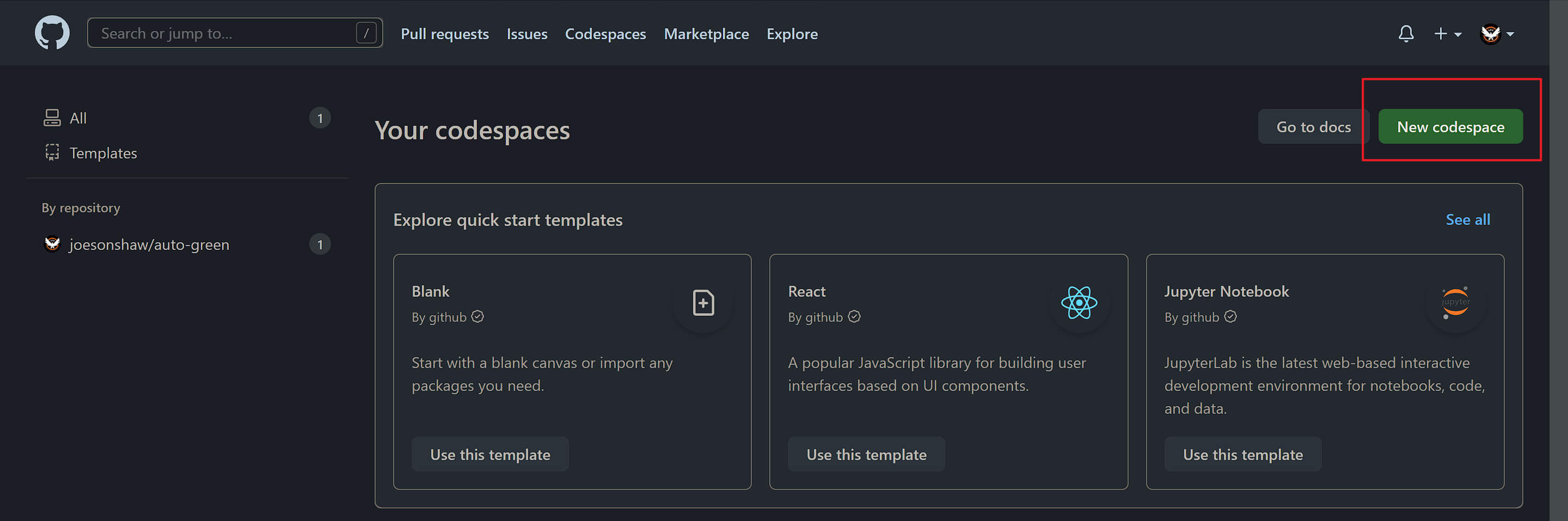
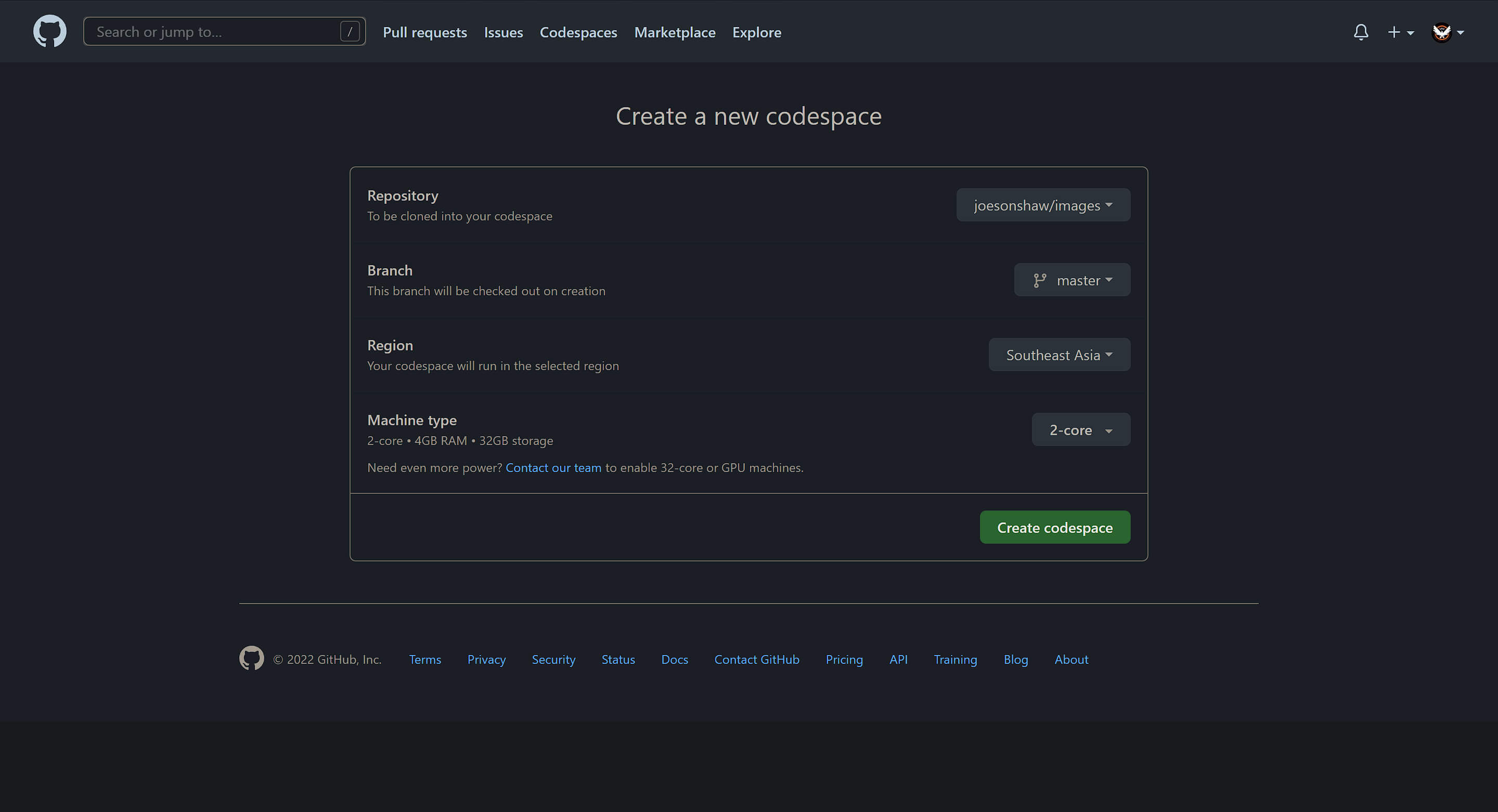
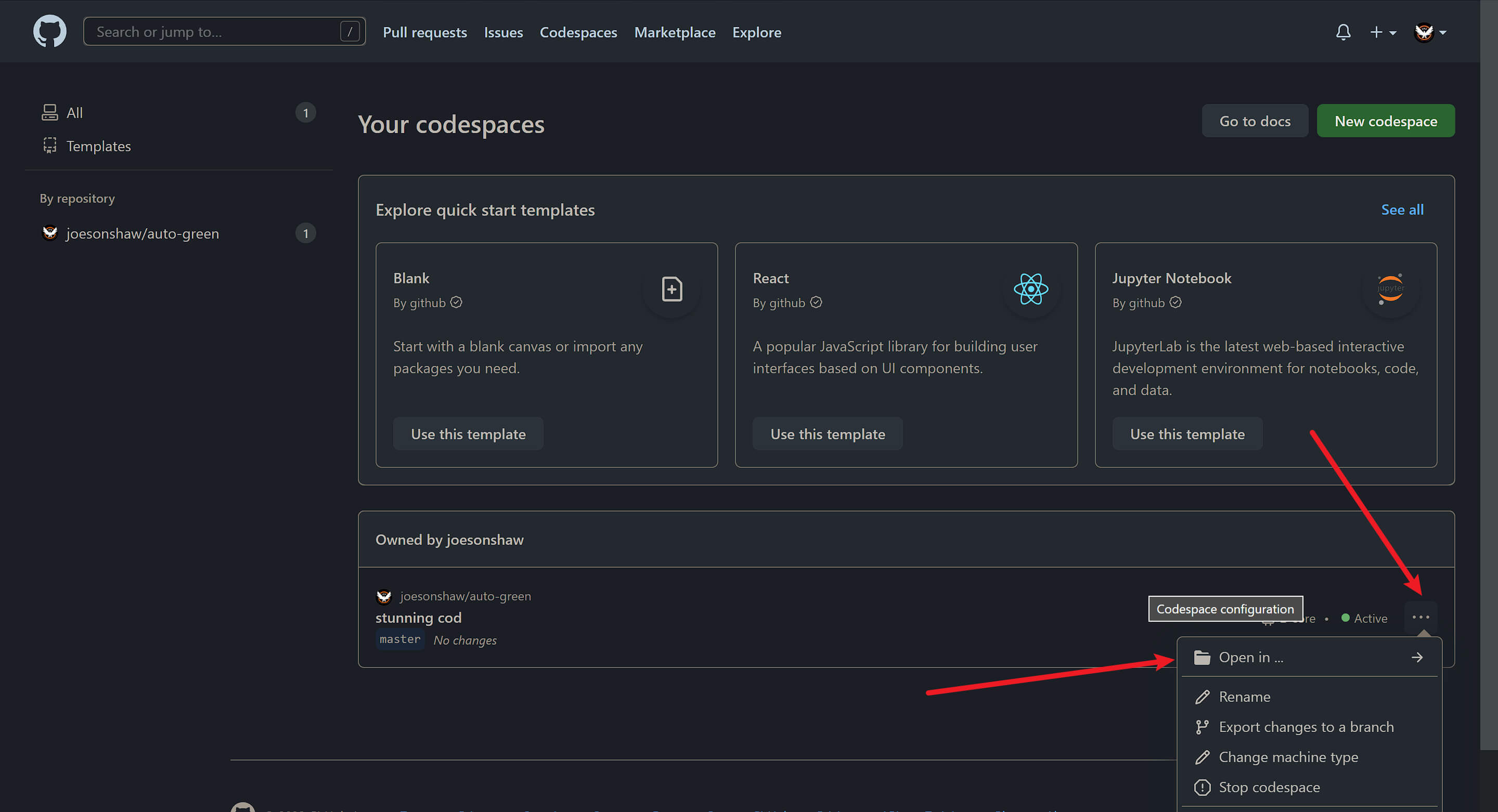
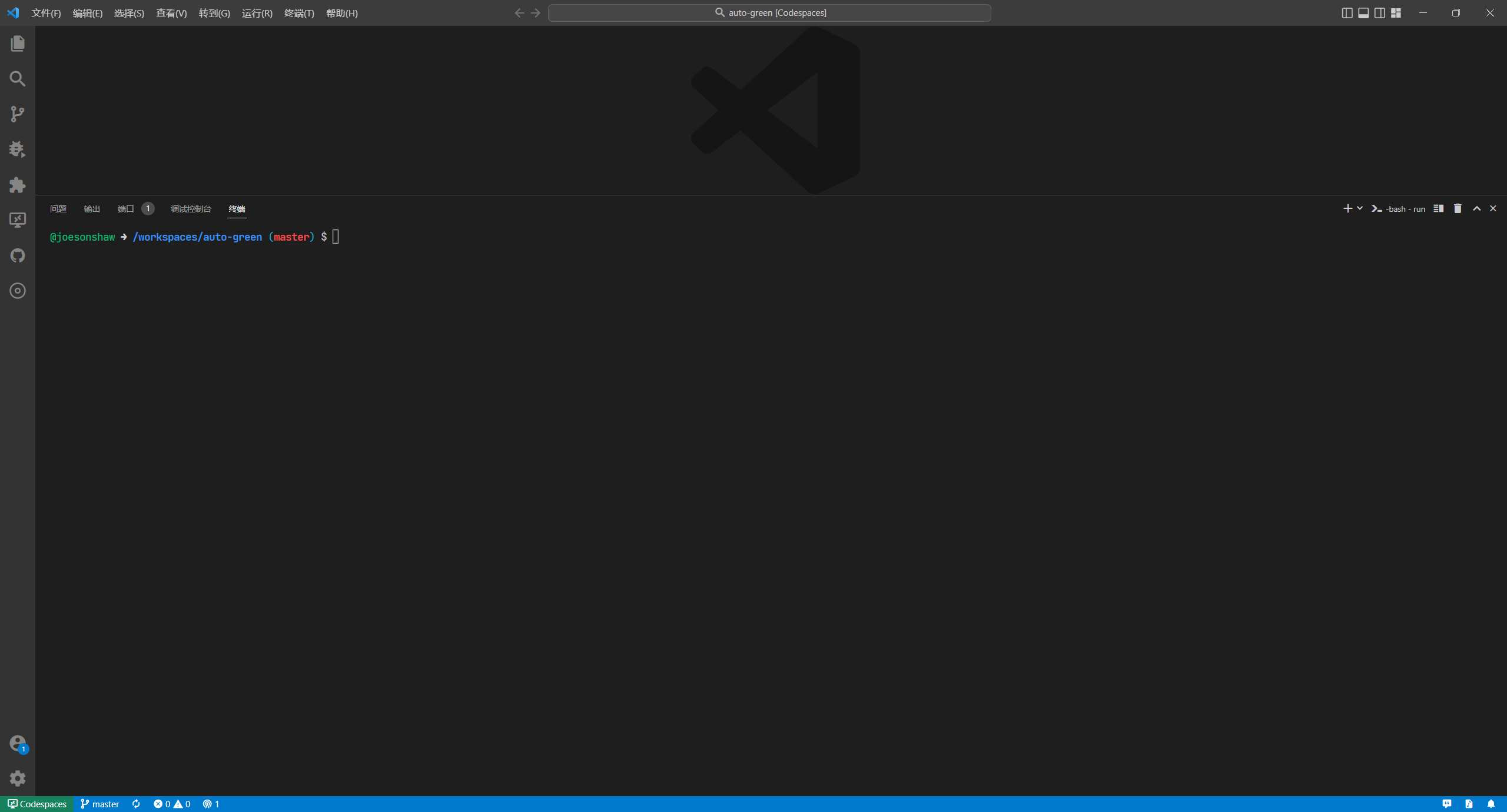
打包MagiskOnWSALocal项目
- 首先拉取
MagiskOnWSALocal代码,然后执行打包命令:
cd /workspaces
git clone https://github.com/LSPosed/MagiskOnWSALocal
cd MagiskOnWSALocal
scripts/run.sh
- 下一步根据自己的需求选择打包的WSA内容,最后一步输出文件选择打包成
.7z压缩文件,方便我们下一步上传到阿里云, - 等待依赖安装和打包下载之际我们可以再开一个控制台进行上传阿里云的准备工作。
下载alidrive-uploader
- 之后下载 alidrive-uploader,配置好
conf.yaml文件,项目内有使用方法,这里不再赘述。
curl -sL https://raw.githubusercontent.com/aoaostar/alidrive-uploader/v2/install.sh | bash
cd alidrive_uploader_linux_amd64/
chmod +x alidrive
确认打包成功完成并上传文件
- 切换到打包WSA的控制台查看是否已经完成打包,编译成功后会在output目录生成一个7z文件,复制下它的路径
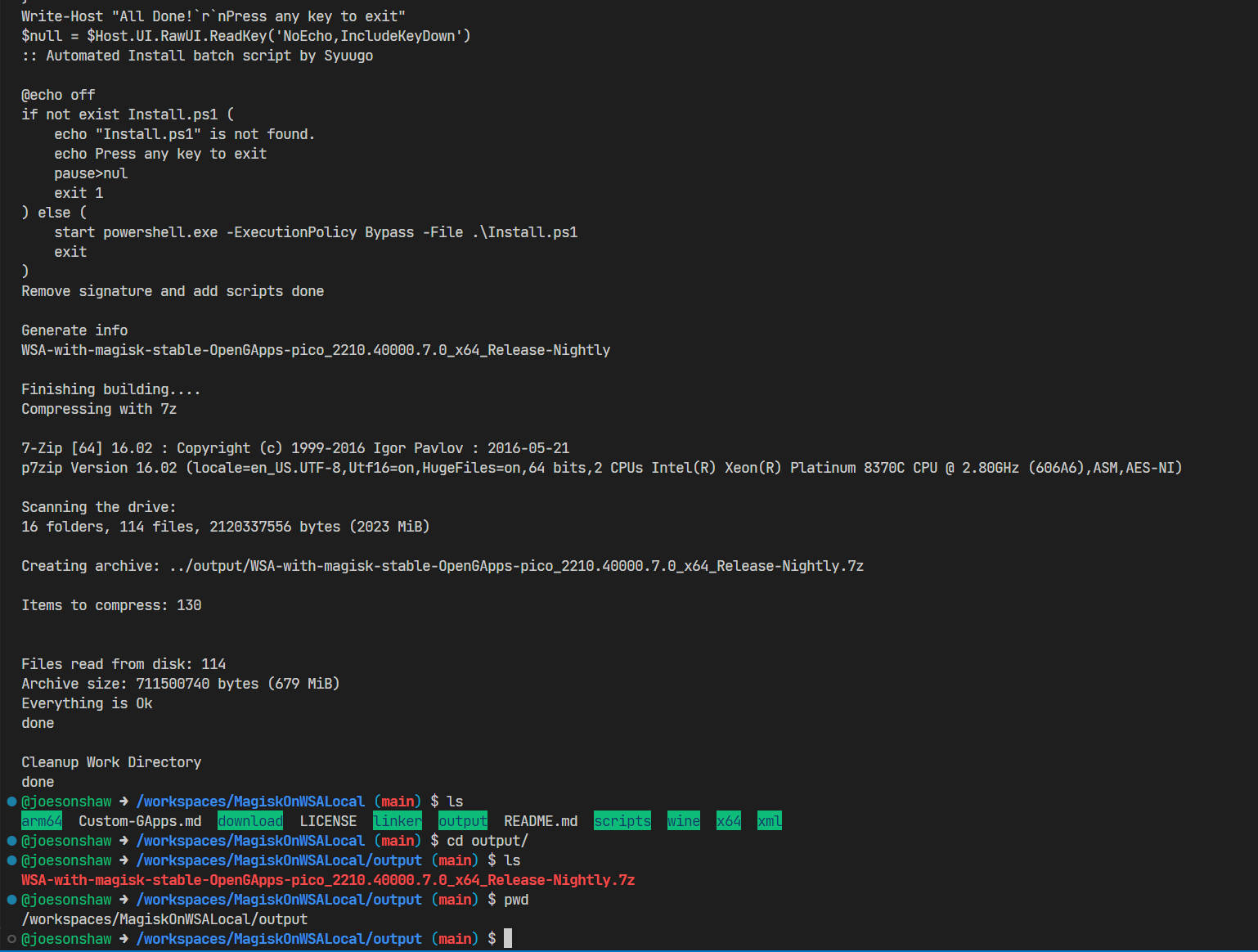
- 最后切换到
alidrive-uploader的控制台,运行命令,等待上传完毕就可以了。
./alidrive WSA编译后生成的文件路径 希望在阿里云保存的路径
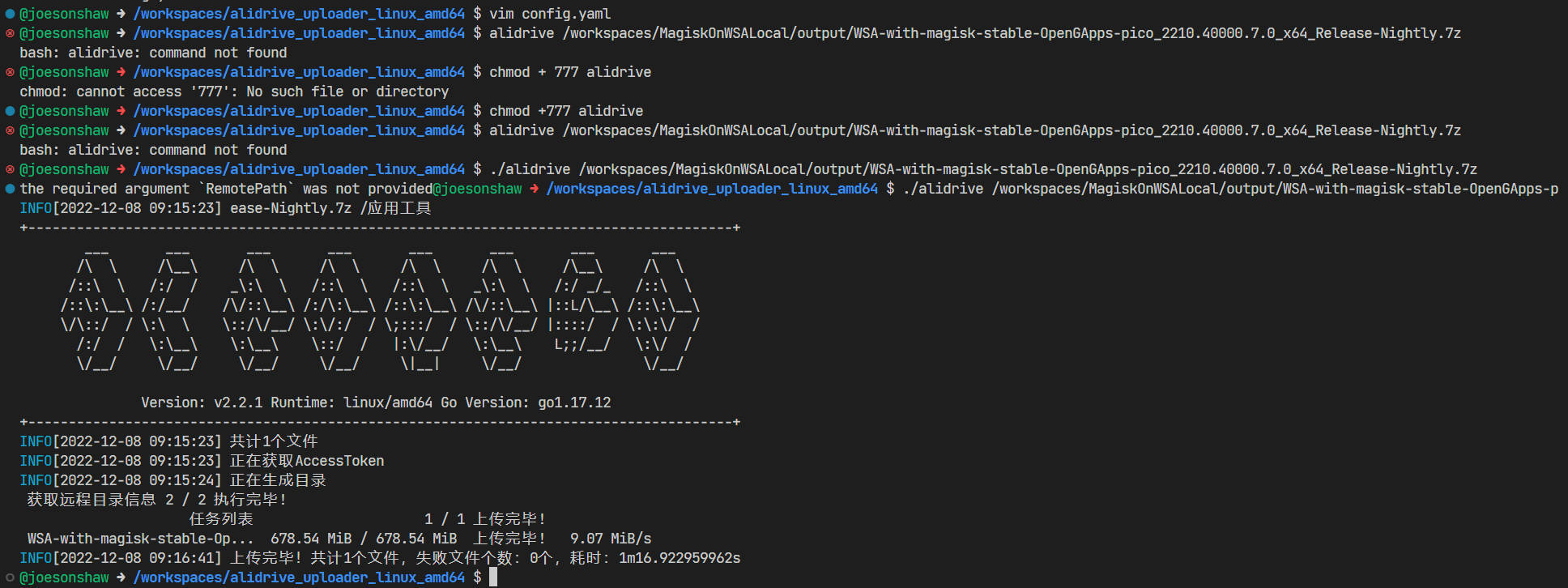


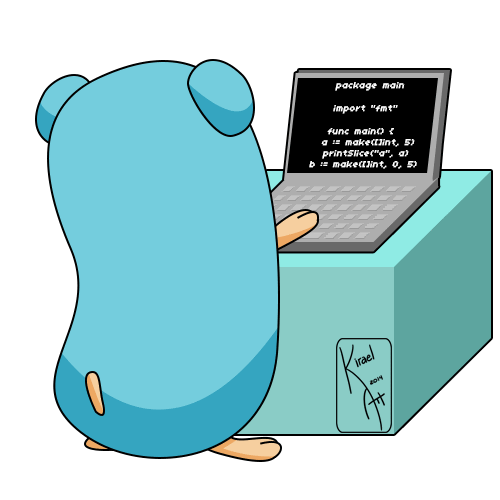
评论区